'>

ونڈوز کے بہت سارے صارفین ایک دیکھتے ہیں ڈرائیور پی این پی واچڈوگ ونڈوز کو بوٹ کرنے یا ونڈوز اپ ڈیٹ چلانے میں خرابی ، اور عام طور پر ڈرائیور پی این پی واچ ڈاگ نیلی اسکرین کے ساتھ ہوتا ہے۔ مکمل غلطی کا پیغام یہ ہے: آپ کا پی سی پریشانی کا شکار ہوگیا ہے اور اسے دوبارہ شروع کرنے کی ضرورت ہے۔ ہم ابھی کچھ غلطی کی معلومات اکٹھا کر رہے ہیں ، اور پھر ہم آپ کے لئے دوبارہ کام شروع کریں گے۔ … اسٹاپ کوڈ: ڈرائیور پی این پی واچ ڈاگ۔
اگر آپ ان میں سے ایک ہیں تو ، فکر نہ کریں۔ اس پوسٹ نے ڈرائیور پی این پی واچ ڈاگ کو ٹھیک کرنے کے لئے مختلف کاموں کا ایک ساتھ رکھ دیا ہے۔
ان اصلاحات کو آزمائیں
کوشش کرنے کے حل یہ ہیں۔ آپ کو ان سب کو آزمانے کی ضرورت نہیں ہے۔ جب تک کہ سب کچھ کام نہیں کررہا ہے اس وقت تک صرف فہرست میں اپنے راستے پر کام کریں۔
- BIOS میں SATA کنٹرولر کی ترتیبات چیک کریں
- سسٹم فائل چیکر چلائیں
- ڈسک چیک کروائیں
- اپنے آلہ ڈرائیورز کو اپ ڈیٹ کریں
- خودکار مرمت کی کوشش کریں
- والیوم شیڈو کاپی سروس چیک کریں
1 درست کریں: BIOS میں SATA کنٹرولر کی ترتیبات کو چیک کریں
جب ڈرائیور PNP واچ ڈاگ کی خرابی کسی نیلی اسکرین کے ساتھ ظاہر ہوتی ہے تو ، اس کا تعلق BIOS ترتیبات سے ہوسکتا ہے۔ لہذا آپ اپنی BIOS کی ترتیبات کو اس طرح چیک کرسکتے ہیں۔
1) یقینی بنائیں کہ آپ کا کمپیوٹر ہے بند .
2) دبائیں طاقت اپنے کمپیوٹر پر بجلی کے ل button بٹن کو دبائیں اور دبائیں F2 کلید (یا کے چابی، F1 ، F3 ، یا ای ایس سی BIOS داخل کرنے کیلئے کلید آپ کے کمپیوٹر برانڈ پر منحصر ہے)۔
3) استعمال کریں تیر والے بٹنوں جیسے آپشن کو منتخب کرنے کے ل اعلی درجے کی یا مرکزی ، پھر دبائیں داخل کریں رسائی حاصل کرنا.
4) جیسے آپشن تلاش کریں اسٹوریج کنفیگریشن ، IDE کنفیگریشن ، یا ڈرائیو کی تشکیل . پھر دبائیں داخل کریں چابی.

5) جیسے آپشن تلاش کریں SATA تشکیل دیں ، SATA وضع یا SATA کنفیگریشن .
6) اس اختیار کو تبدیل کریں یہاں ، وہ ، یا ہم آہنگ .

7) محفوظ کریں اور BIOS سے باہر نکلیں۔
اب چیک کریں کہ آیا ڈرائیور PNP واچ ڈاگ حل ہوچکا ہے۔
درست کریں 2: سسٹم فائل چیکر چلائیں
بنیادی طور پر گمشدہ یا خراب شدہ سسٹم فائلوں سے سسٹم میں خرابیاں یا نیلے رنگ کی اسکرین کے مسائل پیدا ہوسکتے ہیں ، لہذا آپ کسی بھی پریشانی والی فائلوں کی اسکیننگ اور مرمت کرکے اپنے مسئلے کو ٹھیک کرنے کے لئے سسٹم فائل چیکر (ایس ایف سی) چلا سکتے ہیں۔
ایسا کرنے کے لئے ، ان اقدامات پر عمل کریں:
1) ٹائپ کریں سینٹی میٹر اپنے ڈیسک ٹاپ پر سرچ بار میں ، اور دائیں کلک کریں کمانڈ پرامپٹ (یا سی ایم ڈی اگر آپ ونڈوز 7 استعمال کررہے ہیں) اور منتخب کریں انتظامیہ کے طورپر چلانا .

2) مندرجہ ذیل کمانڈ کو کمانڈ پرامپٹ میں کاپی اور پیسٹ کریں ، اور دبائیں داخل کریں .
ایس ایف سی / سکین

3) 100٪ مکمل ہونے کا انتظار کریں۔

4) ٹائپ کریں باہر نکلیں کمانڈ پرامپٹ اور پریس میں داخل کریں .

5) اپنے کمپیوٹر کو دوبارہ شروع کریں۔
اب ونڈوز اپ ڈیٹ چلائیں اور دیکھیں کہ ڈرائیور پی این پی واچ ڈاگ کی خرابی دور ہوگئی ہے۔
درست کریں 3: ڈسک چیک کرو
CHKDSK ایک ونڈوز ٹول ہے جو غلطیوں کے ل a ایک حجم کا فائل سسٹم میڈاڈیٹا چیک کرتا ہے۔ لہذا اگر آپ کو اپنے کمپیوٹر میں ڈرائیور پی این پی واچ ڈاگ کی غلطی نظر آتی ہے تو ، CHKDSK ٹول چلانے سے اس مسئلے کو اسکین کرنے اور اس کو ٹھیک کرنے میں مدد مل سکتی ہے۔
یہ کرنے کا طریقہ یہاں ہے:
1) ٹائپ کریں سینٹی میٹر اپنے ڈیسک ٹاپ پر سرچ باکس میں ، دائیں کلک کریں کمانڈ پرامپٹ (یا سی ایم ڈی اگر آپ ونڈوز 7) استعمال کررہے ہیں تو ، اور منتخب کریں انتظامیہ کے طورپر چلانا .

2) کلک کریں جی ہاں اشارہ کیا تو UAC قبول کرنے کے لئے.
3) کمانڈ پرامپٹ میں درج ذیل کمانڈ کو ٹائپ کریں (یا کاپی کرکے پیسٹ کریں)۔ پھر دبائیں داخل کریں اپنے کی بورڈ پر
chkdsk.exe / f / r

3) ٹائپ کریں اور کمانڈ پرامپٹ میں اس بات کی تصدیق کرنے کے لئے کہ اگلی بار جب آپ اپنے کمپیوٹر کو دوبارہ شروع کریں گے تو آپ ڈسک چیک کرنا چاہتے ہیں۔ پھر دبائیں داخل کریں .

4) اس بات کو یقینی بنائیں کہ آپ نے تمام ایپلی کیشنز کو بند کردیا ہے اور اپنا کام محفوظ کرلیا ہے۔ پھر ونڈوز کو دوبارہ شروع کریں۔
5) آپ کے کمپیوٹر کو دوبارہ شروع کرنے کے بعد ڈسک چیک شروع ہوجائے گا۔ اس میں کچھ وقت لگ سکتا ہے (کچھ دن کے لئے ایک دن ہوسکتا ہے)۔
نوٹ : اگر آپ کے پاس دوبارہ شروع ہونے پر ڈسک چیک کا انتظار کرنے کا وقت نہیں ہے تو ، آپ اسے چھوڑ سکتے ہیں۔ اگر آپ ڈسک چیک کو دوبارہ شیڈول کرنا چاہتے ہیں تو ، شیڈول شیڈول کے لئے اوپر والے اقدامات انجام دیں۔6) ایک بار جب ڈسک چیک مکمل ہوجائے تو ، اپنے کمپیوٹر کی جانچ کریں یا ونڈوز اپ ڈیٹ کو دوبارہ چلائیں تاکہ یہ دیکھنے کے ل Dri کہ ڈرائیور پی این پی واچ ڈاگ کی غلطی دور کردی گئی ہے۔
اگر ایسا ہے تو ، پھر اجتماعی اگر نہیں تو ، فکر نہ کریں۔ اس کے علاوہ بھی حل موجود ہیں۔
4 درست کریں: اپنے آلہ ڈرائیورز کو اپ ڈیٹ کریں
گمشدہ یا پرانا ڈیوائس ڈرائیور آپ کے کمپیوٹر میں ڈرائیور PNP واچ ڈاگ کا سبب بن سکتا ہے۔ ان حالات میں ، آپ کو اپنے آلہ ڈرائیوروں کو تازہ ترین ورژن میں اپ ڈیٹ کرنا چاہئے۔
آپ اپنے تمام آلہ ڈرائیوروں کو تازہ ترین درست ورژن کے ساتھ خود بخود اپ ڈیٹ کرسکتے ہیں آسان ڈرائیور .
ڈرائیور ایزی آپ کے سسٹم کو خود بخود پہچان لے گا اور اس کے لئے درست ڈرائیور تلاش کرے گا۔ آپ کو بالکل یہ جاننے کی ضرورت نہیں ہے کہ آپ کا کمپیوٹر کون سا سسٹم چل رہا ہے ، آپ کو غلط ڈرائیور ڈاؤن لوڈ اور انسٹال کرنے کا خطرہ مول لینے کی ضرورت نہیں ہے ، اور انسٹال کرتے وقت آپ کو غلطی کرنے کی فکر کرنے کی ضرورت نہیں ہے۔
آپ اپنے ڈرائیورز کو خود بخود کسی ایک سے بھی تازہ کاری کرسکتے ہیں مفت یا پھر کے لئے ڈرائیور ایزی کا ورژن۔ لیکن پرو ورژن کے ساتھ یہ صرف 2 کلکس لیتا ہے (اور آپ کو پورا تعاون ملتا ہے اور ایک 30 دن کے پیسے واپس کرنے کی گارنٹی ):
1) ڈاؤن لوڈ کریں اور ڈرائیور ایزی انسٹال کریں۔
2) آسان ڈرائیور چلائیں اور کلک کریں جائزہ لینا بٹن اس کے بعد ڈرائیور ایزی آپ کے کمپیوٹر کو اسکین کرے گا اور کسی بھی پریشانی والے ڈرائیور کا پتہ لگائے گا۔

3) پر کلک کریں اپ ڈیٹ کسی بھی پرچم والے آلہ کے ساتھ والے بٹن پر خود بخود اس ڈرائیور کا صحیح ورژن ڈاؤن لوڈ اور انسٹال کریں (آپ اس کے ساتھ یہ کرسکتے ہیں مفت ورژن)۔
یا کلک کریں تمام تجدید کریں خود بخود ڈاؤن لوڈ اور انسٹال کرنے کے لئے جو آپ کے سسٹم پر موجود ہیں یا ختم ہوچکے ہیں ان تمام ڈرائیوروں کا صحیح ورژن (اس کی ضرورت ہے پرو ورژن - جب آپ سب کو اپ ڈیٹ کرتے ہیں تو آپ کو اپ گریڈ کرنے کا اشارہ کیا جائے گا)۔

4) اپنے کمپیوٹر کو معمول کے مطابق دوبارہ اسٹارٹ کریں اور دیکھیں کہ غلطی غائب ہو گئی ہے۔
اگر آپ کے ڈرائیور PNP واچ ڈاگ کی خرابی برقرار رہتی ہے تو ، ذیل میں اگلا طریقہ آزمائیں۔
5 درست کریں: خودکار مرمت کی کوشش کریں
خودکار مرمت ان مسائل کو حل کرنے میں مدد کرتا ہے جو ونڈوز کو لوڈنگ سے روکتا ہے ، بشمول نیلے اسکرین میں خرابی جیسے ڈرائیور پی این پی واچ ڈاگ۔ لہذا اگر ڈرائیور پی این پی واچ ڈاگ ہوتا رہتا ہے تو ، خودکار مرمت کی کوشش کریں۔
اگر آپ عام طور پر بوٹ کرسکتے ہیں تو ، خودکار مرمت تک پہنچنے کے لئے اس کی کوشش کریں:
1) اپنے کی بورڈ پر ، دبائیں اور دبائیں شفٹ چابی.
2) دبانے کے دوران شفٹ کلید ، پر کلک کریں شروع کریں نیچے بائیں کونے میں بٹن ، اور پر کلک کریں طاقت بٹن ، پھر کلک کریں دوبارہ شروع کریں .

3) ونڈوز آر ای (بازیافت ماحولیات) اسکرین کھلتی ہے۔ کلک کریں دشواری حل .

4) کلک کریں اعلی درجے کے اختیارات کے نیچے دشواری حل اسکرین

5) کلک کریں ابتدائیہ مرمت .

6) عمل کو ختم کرنے کے لئے آن اسکرین ہدایات پر عمل کریں۔
اب ونڈوز میں بوٹ کریں اور دیکھیں کہ آیا یہ آپ کے مسئلے کو ٹھیک کرتا ہے۔
اگر آپ عام طور پر بوٹ نہیں کرسکتے ہیں تو ، خودکار مرمت میں جانے کے لئے اس کی کوشش کریں:
1) یقینی بنائیں کہ آپ کا کمپیوٹر ہے بند .
2) دبائیں پاور بٹن اپنے پی سی کو آن کرنے کے ل then ، پھر تھامیں پاور بٹن نیچے جب تک کہ پی سی خود بخود بند نہ ہو (تقریبا 5 5 سیکنڈ)۔ جب تک آپ اس کو نہ دیکھیں اس کو 2 بار سے زیادہ دہرائیں خودکار مرمت کی تیاری (اسکرین شاٹ کے نیچے ملاحظہ کریں)
نوٹ : اگر آپ نے کمپیوٹر کو طاقتور بناتے وقت پہلی بار اس اسکرین کو دیکھا ہے تو ، اس مرحلے کو چھوڑ دیں۔
3) جب آپ دیکھیں ابتدائیہ مرمت اسکرین ، کلک کریں اعلی درجے کے اختیارات .

4) کلک کریں دشواری حل .

5) کلک کریں اعلی درجے کے اختیارات .

6) کلک کریں ابتدائیہ مرمت .

7) اسے ختم کرنے کیلئے آن اسکرین ہدایات پر عمل کریں۔
امید ہے کہ ونڈوز کی مرمت آپ کی غلطی کو خود بخود اسکین اور حل کردے گی
درست کریں 6: حجم شیڈو کاپی سروس چیک کریں
والیوم شیڈو کاپی سروس بیک اپ اور دوسرے مقاصد کے لئے استعمال ہونے والی والیوم شیڈو کاپیاں کا نظم و نسق کرتی ہے۔ اگر یہ خدمت ٹھیک سے نہیں چل رہی ہے تو ، اس سے پریشانی پیدا ہوسکتی ہے۔
آپ کو یہ یقینی بنانا چاہئے کہ والیوم شیڈو کاپی سروس صحیح طور پر چل رہی ہے:
1) اپنے کی بورڈ پر ، دبائیں ونڈوز لوگو کی اور R ایک ہی وقت میں چلائیں باکس کو شروع کرنے کے لئے.
2) ٹائپ کریں services.msc اور کلک کریں ٹھیک ہے .

3) نیچے سکرول کریں اور ڈبل کلک کریں حجم شیڈو کاپی .

4) اس بات کو یقینی بنائیں آغاز کی قسم پر سیٹ ہے خودکار ، اور خدمت کی حیثیت ہے چل رہا ہے . پھر کلک کریں درخواست دیں اور ٹھیک ہے اپنی تبدیلیوں کو بچانے کے ل.

5) اپنے کمپیوٹر کو دوبارہ شروع کریں۔
اب چیک کریں کہ آیا ڈرائیور پی این پی واچ ڈاگ غلطی غائب ہو ، یا ونڈوز اپ ڈیٹ کو دوبارہ چلائیں اور دیکھیں کہ یہ کیسے کام کرتا ہے۔
وہاں آپ جاتے ہیں - ٹھیک کرنے کے لئے چھ حل ڈرائیور پی این پی واچ ڈاگ آپ کے کمپیوٹر میں خرابی۔ امید ہے کہ یہ پوسٹ آپ کے مسئلے کو حل کرنے میں معاون ثابت ہوگی۔
اگر آپ کو کوئی سوال ہے تو ، آزادانہ طور پر ہمیں نیچے ایک تبصرہ چھوڑیں۔
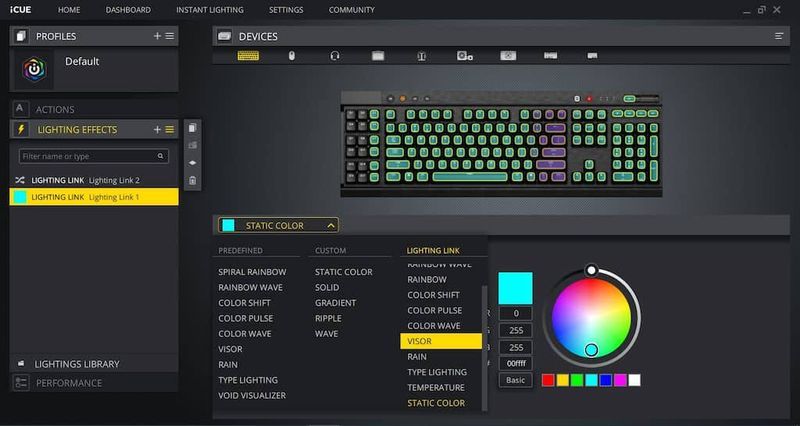


![[حل شدہ] میثاق جمہوریت کی غلطی 5573 - پی سی اور کنسول](https://letmeknow.ch/img/program-issues/56/cod-warzone-dev-error-5573-pc-console.jpg)


